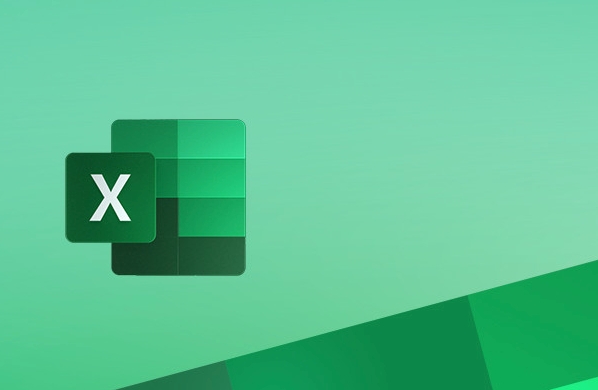重装系统打开PE装机工具的时候显示当前硬盘还未分区
本篇文章主要是结合我之前面试的各种经历和实战开发中遇到的问题解决经验整理的,希望这篇《重装系统打开PE装机工具的时候显示当前硬盘还未分区》对你有很大帮助!欢迎收藏,分享给更多的需要的朋友学习~
有时候在重装系统的时候出现硬盘错误或者未分区之类的话是会导致安装失败的。最近就有小伙伴重装系统打开PE装机工具的时候显示当前硬盘还未分区,请先分区后再使用本工具怎么办?今天小编就针对这个问题给大家介绍下具体的解决方法。更多电脑教程,尽在小白系统官网。
1、如果是使用其他的重装系统软件制作pe的话,建议您更换软件制作U盘盘,重做U盘PE,在pe内打开分区工具进行分区之后,再装系统。可以使用小白一键重装系统工具制作u盘启动盘进pe,具体方法可以参考教程:http://www.xiaobaixitong.com/video1/32524.html
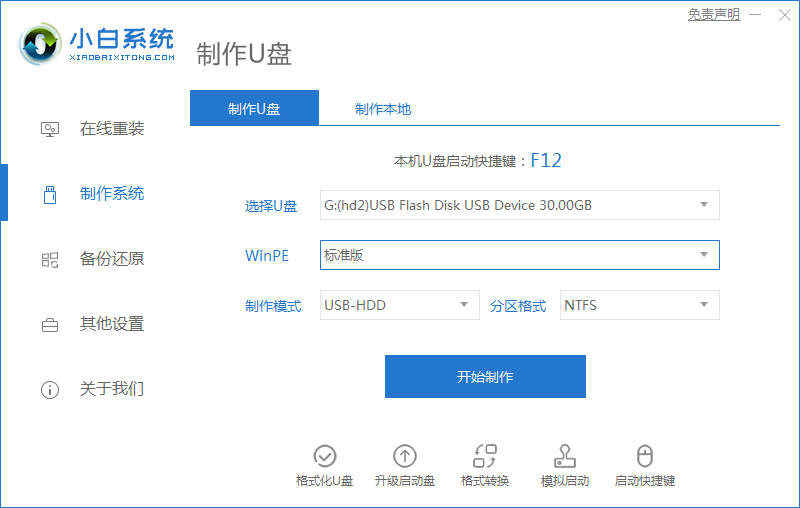
2、插入u盘,进入启动界面,在Boot Menu界面选择 USB字眼的启动选项,方向键上下选择按回车键确定。
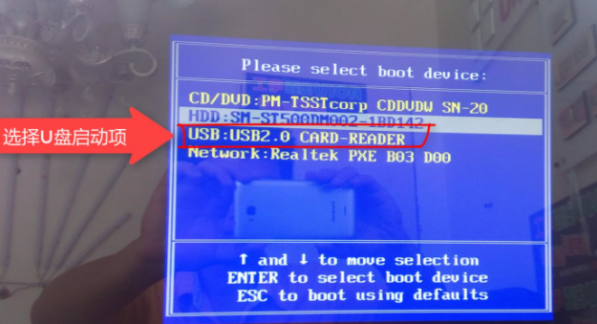
3、出现的小白系统界面,我们选择第一项启动win10x64位PE,然后回车进去。
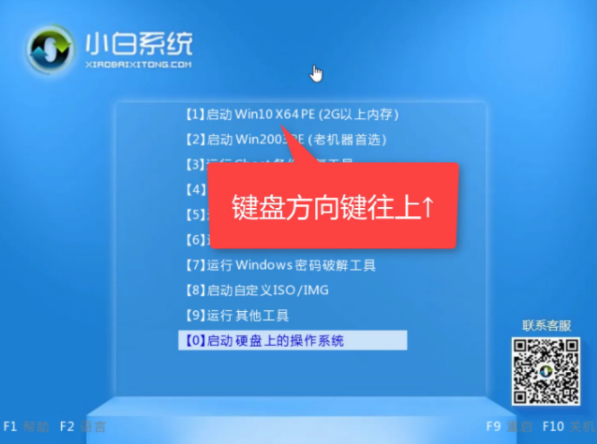
进入pe后具体步骤如下:
1、在pe内打开并运行diskgenuis分区软件,在界面的上方中部点击“快速分区”,进入下一步。在弹出的窗口中选中要分区的个数,您也可以自定义选中分区格式,然后再右侧界面中设置磁盘格式、大小、卷标以及主分区,设置完毕后点击“确定”按钮。
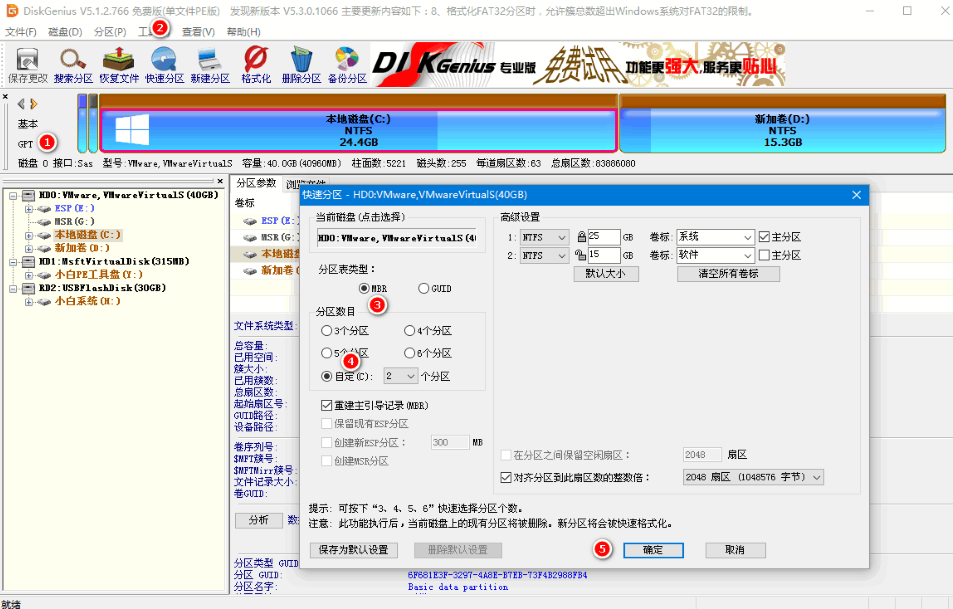
2.这时会出现一个提示框,点击“是”即可。
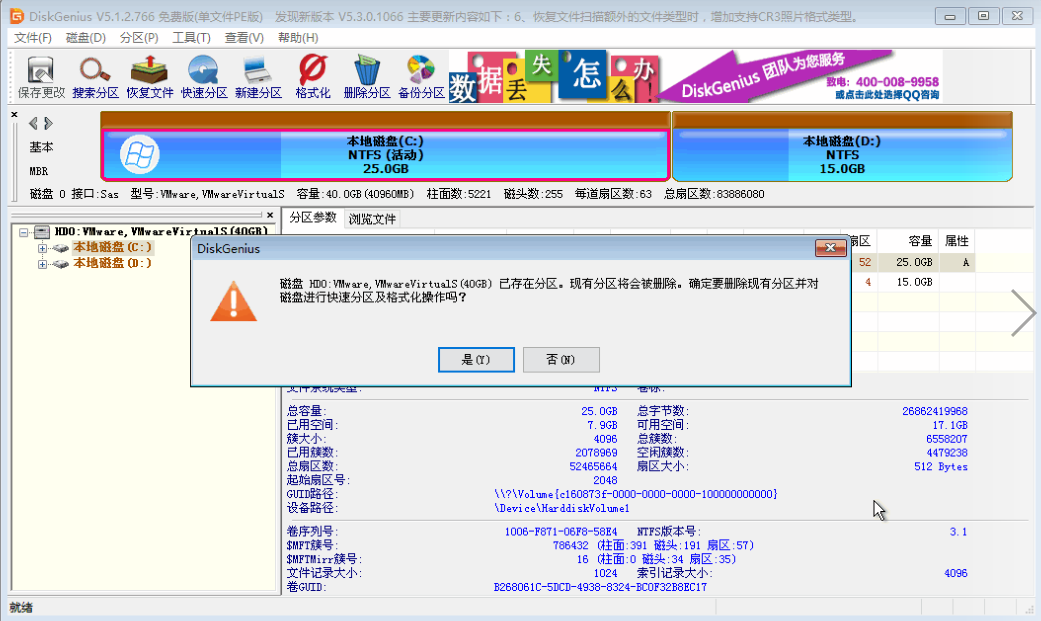
3.接下来软件就会自动开始创建并格式化分区了。分区执行完毕后我们就可以在软件界面上看到所有创建的分区了。
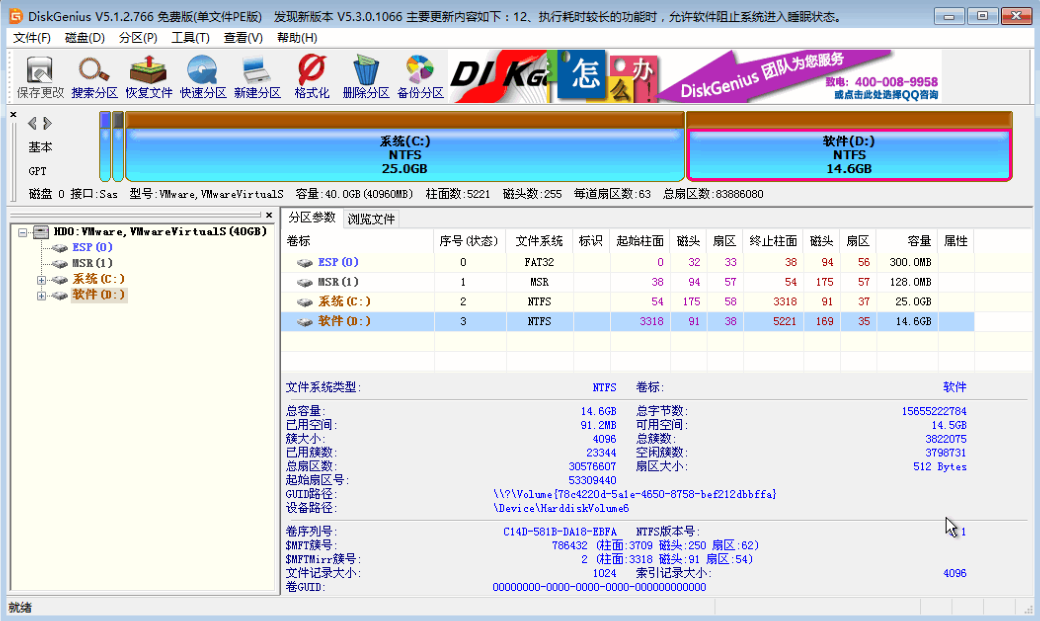
4、然后在打开小白装机工具,就可以开始重装系统即可。
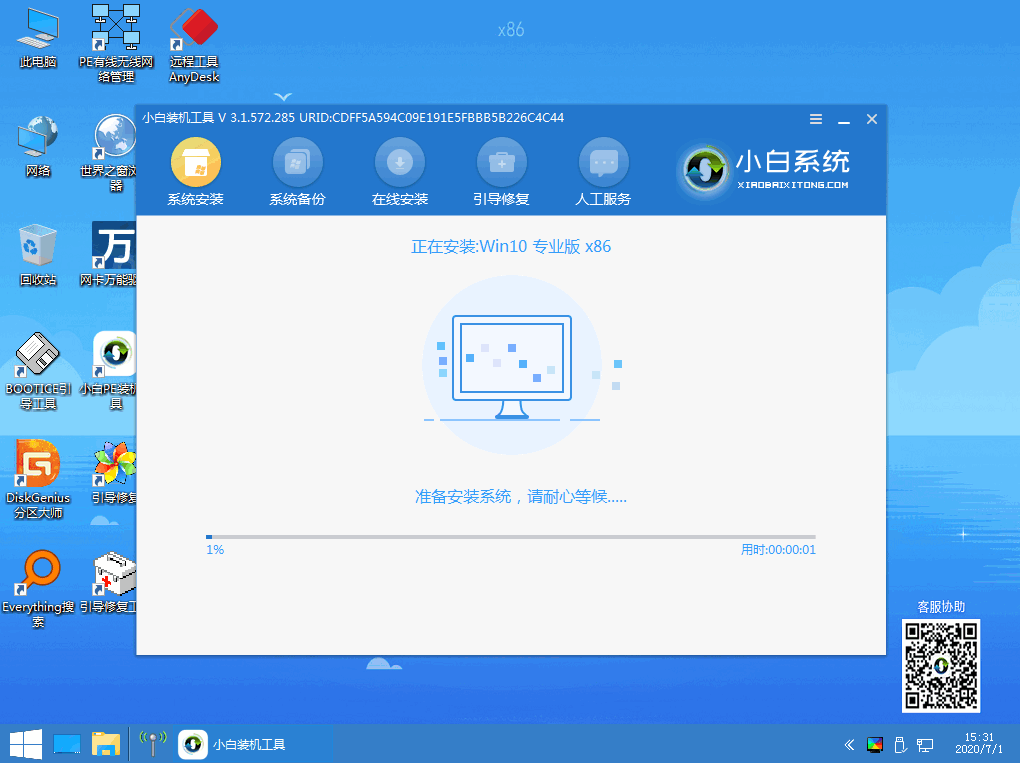
以上便是重装系统打开PE装机工具的时候显示当前硬盘还未分区 请先分区后再使用本工具的解决方法,希望能帮到大家。
本篇关于《重装系统打开PE装机工具的时候显示当前硬盘还未分区》的介绍就到此结束啦,但是学无止境,想要了解学习更多关于文章的相关知识,请关注golang学习网公众号!
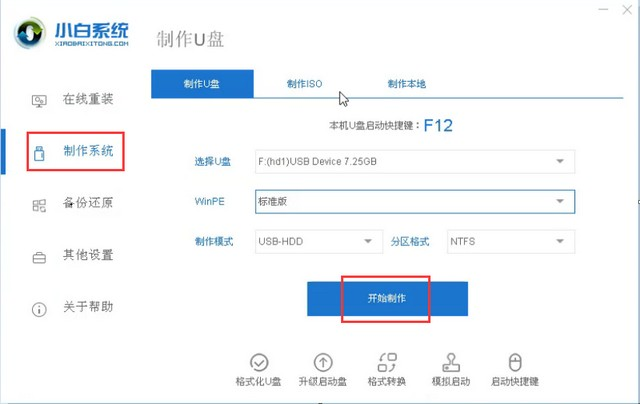 金胜一键安装系统的解决方法
金胜一键安装系统的解决方法
- 上一篇
- 金胜一键安装系统的解决方法
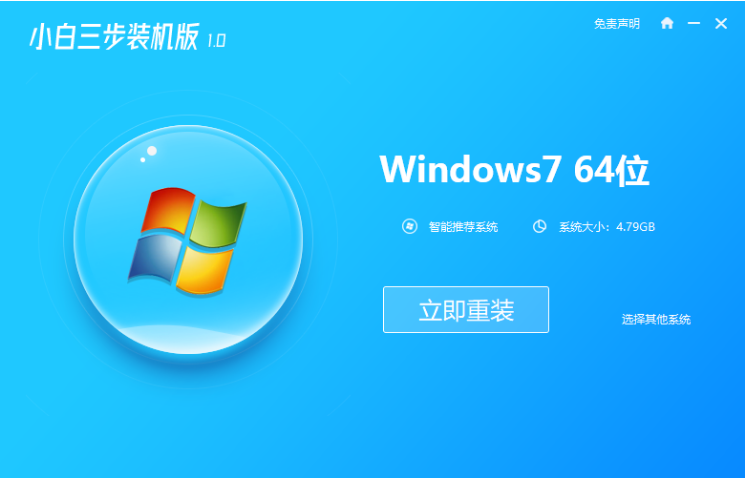
- 下一篇
- 华硕飞行堡垒fx86f安装win7系统教程
-
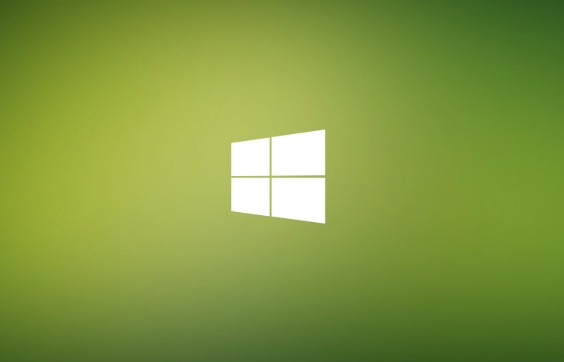
- 文章 · 软件教程 | 31秒前 |
- Windows11语音助手开启教程
- 335浏览 收藏
-
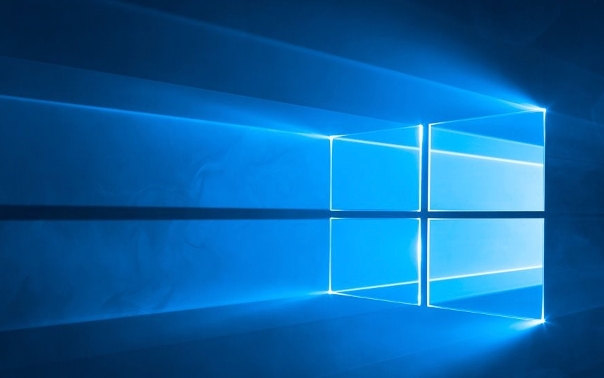
- 文章 · 软件教程 | 2分钟前 |
- Windows10多屏设置教程详解
- 439浏览 收藏
-
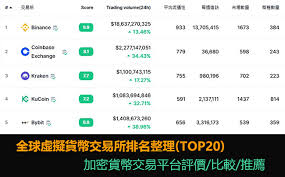
- 文章 · 软件教程 | 3分钟前 |
- 2023年优质数字货币平台推荐
- 183浏览 收藏
-
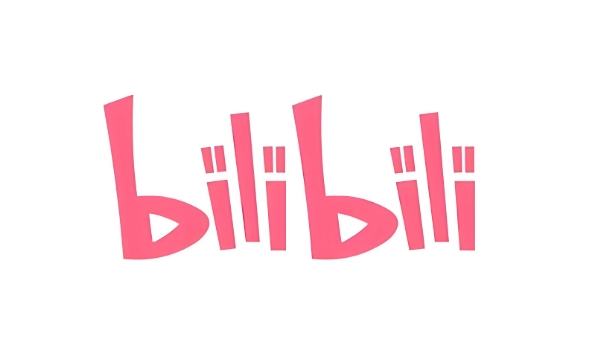
- 文章 · 软件教程 | 4分钟前 |
- B站视频被退回原因及解决方法
- 455浏览 收藏
-

- 文章 · 软件教程 | 6分钟前 | 核心功能 登录入口 手机QQ邮箱 移动版 w.mail.qq.com
- 手机QQ邮箱登录方法及使用教程
- 347浏览 收藏
-

- 文章 · 软件教程 | 6分钟前 | PowerPoint 模板 自定义 变体主题 演示文稿风格
- PowerPoint主题变体切换技巧
- 327浏览 收藏
-
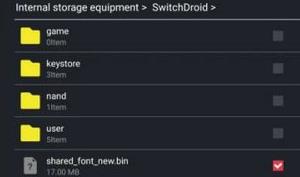
- 文章 · 软件教程 | 9分钟前 | 蛋蛋模拟器 添加游戏 Switch游戏 ROM文件 switchdroid
- 蛋蛋模拟器添加教程方法详解
- 157浏览 收藏
-
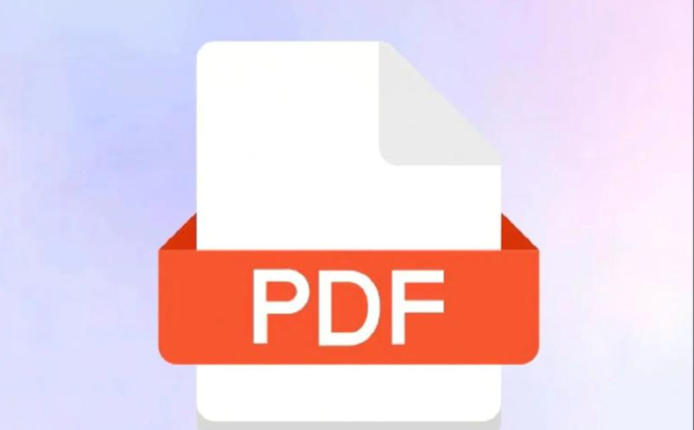
- 文章 · 软件教程 | 11分钟前 |
- PDF封面与目录制作方法详解
- 206浏览 收藏
-
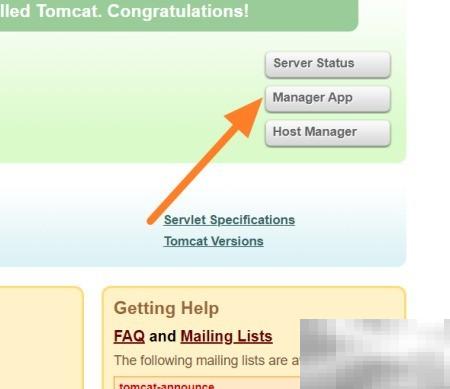
- 文章 · 软件教程 | 12分钟前 |
- Tomcat部署Java项目教程详解
- 430浏览 收藏
-

- 前端进阶之JavaScript设计模式
- 设计模式是开发人员在软件开发过程中面临一般问题时的解决方案,代表了最佳的实践。本课程的主打内容包括JS常见设计模式以及具体应用场景,打造一站式知识长龙服务,适合有JS基础的同学学习。
- 543次学习
-

- GO语言核心编程课程
- 本课程采用真实案例,全面具体可落地,从理论到实践,一步一步将GO核心编程技术、编程思想、底层实现融会贯通,使学习者贴近时代脉搏,做IT互联网时代的弄潮儿。
- 516次学习
-

- 简单聊聊mysql8与网络通信
- 如有问题加微信:Le-studyg;在课程中,我们将首先介绍MySQL8的新特性,包括性能优化、安全增强、新数据类型等,帮助学生快速熟悉MySQL8的最新功能。接着,我们将深入解析MySQL的网络通信机制,包括协议、连接管理、数据传输等,让
- 500次学习
-

- JavaScript正则表达式基础与实战
- 在任何一门编程语言中,正则表达式,都是一项重要的知识,它提供了高效的字符串匹配与捕获机制,可以极大的简化程序设计。
- 487次学习
-

- 从零制作响应式网站—Grid布局
- 本系列教程将展示从零制作一个假想的网络科技公司官网,分为导航,轮播,关于我们,成功案例,服务流程,团队介绍,数据部分,公司动态,底部信息等内容区块。网站整体采用CSSGrid布局,支持响应式,有流畅过渡和展现动画。
- 485次学习
-

- ChatExcel酷表
- ChatExcel酷表是由北京大学团队打造的Excel聊天机器人,用自然语言操控表格,简化数据处理,告别繁琐操作,提升工作效率!适用于学生、上班族及政府人员。
- 3211次使用
-

- Any绘本
- 探索Any绘本(anypicturebook.com/zh),一款开源免费的AI绘本创作工具,基于Google Gemini与Flux AI模型,让您轻松创作个性化绘本。适用于家庭、教育、创作等多种场景,零门槛,高自由度,技术透明,本地可控。
- 3425次使用
-

- 可赞AI
- 可赞AI,AI驱动的办公可视化智能工具,助您轻松实现文本与可视化元素高效转化。无论是智能文档生成、多格式文本解析,还是一键生成专业图表、脑图、知识卡片,可赞AI都能让信息处理更清晰高效。覆盖数据汇报、会议纪要、内容营销等全场景,大幅提升办公效率,降低专业门槛,是您提升工作效率的得力助手。
- 3454次使用
-

- 星月写作
- 星月写作是国内首款聚焦中文网络小说创作的AI辅助工具,解决网文作者从构思到变现的全流程痛点。AI扫榜、专属模板、全链路适配,助力新人快速上手,资深作者效率倍增。
- 4563次使用
-

- MagicLight
- MagicLight.ai是全球首款叙事驱动型AI动画视频创作平台,专注于解决从故事想法到完整动画的全流程痛点。它通过自研AI模型,保障角色、风格、场景高度一致性,让零动画经验者也能高效产出专业级叙事内容。广泛适用于独立创作者、动画工作室、教育机构及企业营销,助您轻松实现创意落地与商业化。
- 3832次使用
-
- pe系统下载好如何重装的具体教程
- 2023-05-01 501浏览
-
- qq游戏大厅怎么开启蓝钻提醒功能-qq游戏大厅开启蓝钻提醒功能教程
- 2023-04-29 501浏览
-
- 吉吉影音怎样播放网络视频 吉吉影音播放网络视频的操作步骤
- 2023-04-09 501浏览
-
- 腾讯会议怎么使用电脑音频 腾讯会议播放电脑音频的方法
- 2023-04-04 501浏览
-
- PPT制作图片滚动效果的简单方法
- 2023-04-26 501浏览